Inhaltsverzeichnis

So erstellst Du ein Münzkonto
Bevor Du jedoch mit dem Schritt – So erstellst Du ein Münzkonto – beginnst, solltest Du diese Schritte sorgfältig durchführen. Es wird Dir die Ersteinrichtung der D’Cent Hardware-Wallet erklärt und auf wichtige Details hingewiesen.
Deine Münzen bzw. Coins kannst Du nach erstellen eines Kontos auf Deine D’Cent Hardware-Wallet übertragen und diese damit sicher verwahren.
1. Klicke auf der Registerkarte „Konto“ auf die Schaltfläche „+“, um ein Konto zu erstellen.
Im Falle der Verwendung des Biometrischen Wallet-Modus muss Deine Biometrische D’Cent Wallet auch verbunden sein, um ein Konto zu erstellen. Bitte beachte das, um den Wallet-Modus auf den Biometrischen Wallet-Modus in der mobilen App zu ändern.
2. Wähle die Münze/den Coin aus:


Wähle die Münze, die Du hinzufügen möchtest, aus der Liste aus. Du kannst oben in der Suchleiste auch nach Münznamen oder Symbolnamen suchen.
Klicke hier, um eine vollständige Liste unterstützen Kryptowährungen der D’CENT Hardware-Wallet zu erhalten.
Was ist, wenn die Münze/der Coin/das Token, die Du hinzufügen möchtest, nicht in der Liste steht?

Wenn Du die Münzen oder Token, die Du hinzufügen möchtest, nicht findest, kannst Du das D’CENT-Team bitten, sie der Liste hinzuzufügen. Klicke auf den Link „Crypto Asset Request“ und fülle das Formular aus. Das D’CENT-Team wird versuchen, Deinem Bedarf so schnell wie möglich nachzukommen.
Ein Token-Konto mit dem verbundenen Hauptkonto hinzufügen:
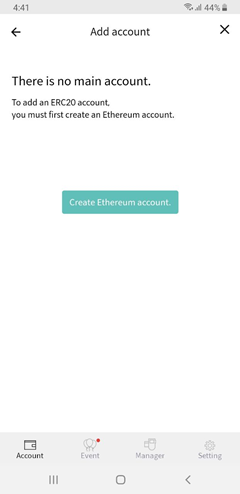
Um Token-Konten wie ERC20, RRC20 und KCT zu erstellen, muss zuerst das entsprechende Mainnet-Konto erstellt werden.
- Um ein ERC20-Token-Konto zu erstellen ist ein Ethereum-Konto erforderlich.
- Um ein RRC20-Token-Konto zu erstellen ist ein RSK-Konto erforderlich.
- Um ein KCT-Token-Konto zu erstellen ist ein Klaytn-Konto erforderlich.
3. Kontonamen festlegen:

- Nachdem Du die hinzuzufügende Münze/das Token ausgewählt hast, lege bitte den Kontonamen fest. Du kannst auch den Standardkontonamen verwenden. Der Kontoname ist der Spitzname für das Konto und wird in den Kontoinformationen der mobilen App und auch in der Biometric Wallet angezeigt.
4. Konto erfolgreich erstellt:

- Wenn die Kontoerstellung abgeschlossen ist, wird Dein Konto auf dem Hauptbildschirm angezeigt. Die Kontostandsinformationen werden aus dem Blockchain-Netzwerk abgerufen.
- Jetzt kannst Du von Deinem Konto aus senden und empfangen.
Maximale Anzahl von Konten, die erstellt werden können:
- Du kannst 70 Konten mit der biometrischen D’Cent Hardware-Wallet erstellen.
Du bist nun bereit, Deine Münzen und Token in der D’CENT Wallet zu verwalten. Viel Erfolg!
So erhältst Du Münzen:
- Konto erstellen und Adresse überprüfen:
Um Kryptowährungs-Assets zu erhalten, musst Du zuerst den oben geschilderten Schritt „So erstellst Du ein Münzkonto“ durchführen und anschließend die Adresse überprüfen, an der Du sie empfangen willst.
Münzen mit der Biometrischen Hardware-Wallet erhalten:
Die D’CENT Biometric Wallet bietet eine praktische Funktion, um die Kontoadresse als QR-Code anzuzeigen.
1. Wähle auf dem Hauptbildschirm das gewünschte Münzkonto aus und drücke die OK-Taste, um die Kontoinformationen anzuzeigen.
2. Drücke erneut die OK-Taste, um die Adresse in Hex-Form (Zahlen + Zeichen) zu sehen.
3. Drücke ein letztes Mal die OK-Taste, um die Adresse im QR-Code zu sehen.

4. Präsentiere dem Absender den QR-Code, damit er ihn mit der mobilen Kamera scannen kann.
Wenn der QR-Code korrekt gelesen wird, wird Deine Adresse automatisch in die Brieftasche des Absenders eingefügt.
Münzen mit der mobilen App erhalten:
Du kannst die mobile App einfach ausführen, um die Kontoadresse zu sehen.
1. Führe die mobile App aus, und Du siehst Deine Konten auf dem Hauptbildschirm.

2. Klicke in Deinem Münzkonto auf „Empfangen“, um Deine Kontoadresse anzuzeigen.
3. Deine Kontoadresse im QR-Code kann von der Kamera des Absenders gescannt werden.
Um die Hex-Adresse für Deinen Absender freizugeben, verwende die Funktion „Kopieren“ oder „Teilen“.
Auf der sicheren Seite bist Du, wenn Du die Adresse noch einmal in der biometrischen Hardware-Wallet überprüfst.
Jetzt weißt Du, wie Du Münzen sicher empfangen kannst, entweder mit der Biometrischen Brieftasche oder der mobilen App.
So sendest Du Deine Münzen:
Biometrischer Wallet-Modus:
Wenn Du den Biometric Wallet-Modus verwendest, kannst Du Münzen nur senden, wenn Deine Biometric Wallet mit der mobilen App verbunden ist.
Gib die Empfängeradresse ein:

1) Drücke in der mobilen App die Schaltfläche „Senden“ des Münzkontos, das für die Transaktion verwendet werden soll.
2) Du kannst die Adresse der anderen Partei (Empfänger) direkt in das Adressfeld eingeben oder:
- A. Drücke QR-Scan, um die Kamera zu bedienen.
- B. Klicke auf Einfügen, um die kopierte Adresse einzufügen.
3) Wenn die Adresse eingegeben ist, klicke auf die Schaltfläche „Weiter“.
Gib den zu sendenden Betrag ein und leg die Gebühr fest:

1) Gib die Anzahl der Kryptowährung ein, die Du senden möchtest, oder gib den Betrag in der Landeswährung ein.
2) Lege die Transaktionsgebühr fest (Wirtschaftlich / Normal / Schnell). Wenn Du sie auf „schnell“ setzt und mehr Gebühren zahlst, wird die Bearbeitungszeit der Überweisungstransaktion wahrscheinlich verkürzt.
3) Sobald Du den Betrag und die Gebühr festgelegt hast, klicke auf die Schaltfläche „Weiter“.
4) Überprüfe, ob die auf dem Bildschirm angezeigten Transaktionsdetails korrekt sind, und klicke auf die Schaltfläche „Senden“.
Endgültige Bestätigung aus Deiner Biometrischen Brieftasche:

1) Überprüfe die Transaktionsinformationen, die auf der biometrischen Hardware-Wallet angezeigt werden. Wenn die Informationen korrekt sind, klicke auf die Schaltfläche „OK“.
2) Scanne Deinen Fingerabdruck für die endgültige Genehmigung der Senden-Transaktion. Wenn der Fingerabdruck nicht registriert ist, gib die PIN-Nummer für die endgültige Genehmigung ein.
3) Sobald die Transaktionsdaten an die Blockchain übertragen werden, zeigt die mobile App eine Nachricht, dass die Transaktion abgeschlossen wurde. Klicke auf die Schaltfläche „OK“, um zum Hauptbildschirm zurückzukehren.
Nun weißt Du, wie Du Münzen sicher senden kannst, wenn Du den Biometrischen Wallet-Modus verwendest.
Mehrere Tutorials wie „So erstellst Du ein Münzkonto“ hier im Blog!
- HBAR Staking – Hedera Hashgraph1. Einleitung: Willkommen zum HBAR Staking Tutorial mit der D’Cent Hardware Wallet! In diesem Artikel erfährst Du, wie Du HBAR staken kannst und warum die D’Cent Wallet eine großartige Option dafür […]
- 3. So erstellst Du ein Münzkonto zum Empfangen und Senden von Kryptowährungen mit Deiner D’Cent WalletSo erstellst Du ein Münzkonto Bevor Du jedoch mit dem Schritt – So erstellst Du ein Münzkonto – beginnst, solltest Du diese Schritte sorgfältig durchführen. Es wird Dir die Ersteinrichtung der […]
- 2.1 Schnell Hilfe bei Android und der D’Cent Hardware WalletAnwendungshilfe bei Android und der D’Cent Hardware Wallet Das Bluetooth-Menü auf Deinem Android-Handy finden Hilfe bei Android und der D’Cent Hardware Wallet Je nach Android-Telefonmodell kann es anders sein, das Bluetooth-Menü […]
- Chart mit IndikatorenAlle Märkte bei TradingView verfolgen 15€ sparen mit einem Abo als neuer Nutzer
- 2. Die D’Cent Wallet mit dem Handy verbinden und komfortabel nutzenDie D’Cent Wallet mit dem Handy verbinden. Wähle, mit welchem Smartphone Du Deine D’Cent Hardware Wallet verbinden möchtest und klappe den Text auf, um den Anweisungen zu folgen. Mit Android-Handy verbinden […]
So erstellst Du ein Münzkonto mit der App. Ganz einfach! So erstellst Du ein Münzkonto mit der D’Cent Hardware Wallet! Und Außerdem! So erstellst Du ein Münzkonto zum empfangen von Kryptowährungen! Und so erstellst Du ein Münzkonto zum senden Deiner Coins. Praktisch und verständlich! So erstellst Du ein Münzkonto nach dieser einfachen Anleitung. Lerne und investiere in Dein Wissen. So erstellst Du ein Münzkonto zum staken!
Mit dem Kauf über den Link von Wertkaufen.de sparst Du 30€ auf Deine D’Cent Hardware Wallet!
Spare 99€ beim Kauf von 2 Geräten im Doppelpack!

Schreibe einen Kommentar